Principais funções do Flazio.com
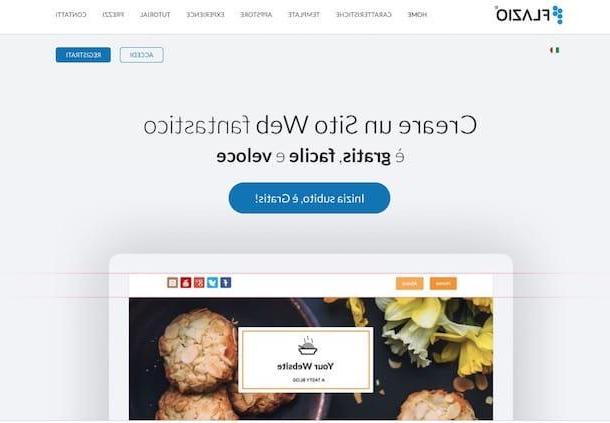
Antes de ir ao cerne deste guia e explicar em detalhes como criar um site da Internet com Flazio.com, parece adequado oferecer-lhe uma breve visão geral das principais funções da plataforma (que veremos em profundidade nos parágrafos seguintes) que, como já foi dito no início, permite criar sites de forma simples e com excelentes resultados.
Antes de mais nada você deve saber que para começar a usar o Flazio.com basta fazer um simples cadastro como você costuma fazer para usar outros serviços online. Concluída esta primeira etapa, você pode então "dar-se ao luxo" na criação do seu portal.
Portanto, você pode personalizar seu espaço Web com mais de 100 aplicativos essenciais para adicionar imagens, caixas de texto, integrar redes sociais e assim por diante. Você também pode criar animações e transições para todos os elementos adicionados ao site, possivelmente criar um blog interno e também aproveitar uma ferramenta ad hoc para a criação e gerenciamento de newsletters.
Outras funções que certamente merecem ser mencionadas são a criação automática de uma versão do site para dispositivos móveis, a sugestão (também automática) dos textos a serem incluídos nas várias secções do site, o carácter multilingue do serviço com automatismos tradução dos conteúdos escritos na sequência, a presença de um sistema de check-up automatizado e que permite obter uma imagem completa das estatísticas dos visitantes.
Como já mencionado, a maioria dos recursos podem ser usados em Versão gratuita - assim livre -, enquanto outros são direcionados para aqueles que decidem confiar na versão Profissional do site que tem um custo igual a 9 euro / mês ou 99 euros / ano.
A distinção mais evidente entre uma e outra variante é, sem dúvida, a relativa ao tipo de endereço do site. Com a variante Free você pode de fato criar apenas um subdomínio Flazio, enquanto com a versão Professional você obtém um endereço personalizado e pode escolher entre as várias extensões. Além disso, a variante Gratuita do serviço oferece um espaço de hospedagem de 200 MB, no caso da versão Profissional não há limite. Para obter mais informações, você pode se conectar a esta página específica.
Criação do site
Agora que você tem ideias ainda mais claras sobre o potencial do Flazio.com, tenho certeza de que está morrendo de vontade de descobrir como configurar seu primeiro site com este serviço. Pois bem, você está satisfeito ... logo abaixo você encontrará todas as explicações de que precisa. Boa leitura.
inscrição

A primeira etapa que você precisa realizar para criar um site na Internet com o Flazio.com é se cadastrar na plataforma. Para fazer isso, vá para sua página inicial, clique no botão Comece, é grátis! que está localizado no centro da tela e insira os dados que pretende usar para o registro (endereço de e-mail e senha) nos dois campos que são propostos a você. Em seguida, clique no botão Register.
Neste ponto, você está pronto para usar o serviço. A equipa do Flazio.com enviar-lhe-á um email de boas-vindas com os seus dados de acesso (que sugiro que guarde para o caso de qualquer esquecimento) mas não terá de confirmar a sua conta para a poder utilizar.
Escolha do modelo

O próximo passo que você precisa fazer após registrar sua conta no serviço é escolher o modelo que você acha que será mais adequado para o seu portal. Todos os modelos disponíveis estão presentes na página da Web exibida imediatamente após o registro da conta e são organizados por categorias, as que você encontra à esquerda.
Quando você encontrar o que mais gosta, clique no botão relevante Escolher para selecioná-lo e ir para a próxima etapa.
Entretanto, se tiver algum problema ou dúvida, pode contar com o serviço de chat ao vivo. Na parte inferior direita da página da Web exibida, você verá de fato uma janela de bate-papo acompanhada por um tom de notificação em que um assistente virtual o ajudará - se você quiser, é claro - a esclarecer ainda mais suas idéias sobre o que fazer.
Importação de dados

Neste ponto, você pode escolher se deseja importar seus dados de Facebook, a partir de Google ou de LinkedIn para criar seu site clicando nos botões relevantes. Em seguida, insira os dados de login relativos ao serviço social escolhido e siga as instruções simples na tela.
Se você não se importa, basta clicar no botão Salta e em alguns instantes você verá o editor do Flazio.com espreitar. Se quiser, você pode fazer um breve tour pelas funções do serviço (você deve clicar em Comece o tour) ou você pode pular (neste caso você tem que pressionar Salta).
Personalização do site
Agora que você finalmente lançou as bases para a criação de seu site, pode começar a fazer o possível para personalizar todos os vários elementos possíveis que o compõem, usando o editor de tela apropriado. Divirta-se!
cor

Quer mudar a cor do seu site? Em seguida, clique no botão cor (o símbolo de balde) que está localizado na barra lateral direita e escolha a cor (ou o padrão, clicando na guia apropriada na parte superior) do fundo que deseja usar entre as várias disponíveis e possivelmente a cor que deseja aplicar aos links em resto e para os links em foco.
Modificação de elementos pré-existentes

Se desejar, você também pode modificar os elementos já adicionados ao modelo simplesmente clicando com o botão esquerdo neles e pressionando o item apropriado que é mostrado a você após selecioná-los.
Por exemplo, clicando com o botão esquerdo em uma imagem e selecionando o item Editar imagem que aparece na parte superior você pode deletar o elemento selecionado, adicionar um link a ele, adicionar uma moldura a ele, substituir a imagem etc .; enquanto clica em um texto e pressiona Editar texto você pode alterar a formatação conforme achar necessário, acessar o prompter de texto e assim por diante.
Em vez disso, clique com o botão direito e escolha a opção animações é possível animar automaticamente o elemento selecionado, escolhendo entre as várias opções disponíveis no menu que se abre.
Se desejar, você também pode mover todos os vários elementos do modelo simplesmente clicando com o botão esquerdo sobre eles e, continuando a pressioná-los, arrastando-os para o local de sua preferência.
app Store

Se, por outro lado, você deseja adicionar elementos adicionais ao seu site, basta clicar no botão localizado no canto superior esquerdo e, em seguida, naquele com o flecha dupla para expandir a barra de ferramentas do aplicativo, clique no aplicativo de seu interesse e arraste, do menu que se abrirá posteriormente, o elemento que deseja adicionar ao site até o ponto desejado.
Desta forma, você pode, por exemplo, adicionar botões para baixar arquivos, formulários para contatos, banners, contadores, mapas, vídeos, etc.
Editor móvel

Como mencionei no início do artigo, criar um site na Internet com o Flazio.com também significa criar um portal otimizado para ser visualizado em smartphones e tablets. Como você faz isso? Nada mais fácil: clique no botão Editor de celular anexado à barra de ferramentas direita (aquela com o símbolo de smartphones) e, em seguida, clique na entrada Gerar versão móvel no menu que se abre.
Em seguida, indique se você prefere fazer um backup (recomendado) ou se deseja prosseguir diretamente, após o qual você finalmente deverá encontrar-se na presença da versão móvel do site gerado automaticamente por Flazio.com com base nas alterações que você fez no desktop XNUMX. Então você só tem que trazer ON a chave ao lado do item Exibição móvel para fazer o upload da versão do site para smartphones e tablets online.
Obviamente, se necessário, você também pode fazer alterações, elemento por elemento, na versão móvel do site usando o editor de tela apropriado que você pode acessar pressionando o texto versão móvel que aparece depois de clicar no ícone smartphones anexado à barra de ferramentas. Em seguida, você pode proceder da mesma forma como visto nas linhas anteriores.
Para voltar ao editor da versão "clássica" do seu espaço na web, você terá que clicar no símbolo de computador, sempre presente na barra de ferramentas direita e selecione o item Versão desktop no menu que é aberto.
Salvar e visualizar

Quando estiver satisfeito com todas as alterações feitas no site, clique no botão ressalva localizado na parte superior direita da barra de ferramentas, indique o nome que pretende atribuir ao seu site, digitando-o no formulário apropriado que é mostrado a você imediatamente após o título Livre para sempre e então clique primeiro em Escolher e, posteriormente, em perto.
Observe que se o nome que você escolheu para o seu site já tiver sido usado por outros usuários, você precisará alterá-lo. A coisa, no entanto, será imediatamente relatada a você.
Gerenciamento de site
Agora, quero mostrar quais ferramentas você pode usar para gerenciar melhor seu novo site. Encontre tudo explicado abaixo.
Configurações

Se você está interessado em gerenciar aspectos como indexação de sites, newsletters e assim por diante, basta clicar no botão Gerenciamento de site (aquele com o roda de engrenagem) anexado à barra de ferramentas à direita e, em seguida, clique nas funções disponíveis relevantes.
Na parte inferior, você também encontrará a seção dedicada às configurações avançadas através da qual você pode ativar ou desativar ganchos, grades delimitadoras, réguas, níveis e outras funções e elementos.
No topo está o botão Salvar um backup que, como você pode entender facilmente, permite que você salve um backup do site, mas a função está disponível apenas para usuários profissionais.
Gerenciamento de página

Quanto ao gerenciamento de páginas, você deve clicar no botão Gerenciamento de página (aquele com o folhas) que está sempre na barra lateral direita, selecione a página que deseja alterar na lista que é exibida e faça as alterações desejadas.
Se você quiser adicionar mais páginas, clique no botão Adicionar Página, enquanto se você deseja excluir uma página existente, você deve mover o cursor para o seu nome e selecionar o ícone na forma de caixote do lixo.
Também gostaria de ressaltar que, novamente na mesma seção, você pode habilitar a página 404 do site e a página de cortesia.
Painel

Quer ficar de olho nas visualizações, ganhos e outras estatísticas? Em seguida, clique no botão Painel (aquele com o velocímetro) que está sempre na barra de ferramentas direita e clique no botão correspondente ao elemento sobre o qual deseja receber mais detalhes.
Por exemplo, clicando no botão Estatísticas abertas você pode ver as estatísticas relativas às visitas, clicando no botão abrir ganhos você pode saber todos os detalhes relacionados aos ganhos do mês atual.
Objetivos

Quer um rápido resumo do andamento do seu portal? Em seguida, clique no botão Objetivos (aquele com o visor) que está sempre na barra de ferramentas e observe a porcentagem de conclusão mostrada acima, bem como os diversos objetivos alcançados até o momento.
Mudança de idioma

Para todos os sites da Internet criados com Flazio.com, existe uma opção especial que permite alterar o idioma em uso ou adicionar novos. A tradução de todos os vários elementos do site ocorre automaticamente.
Para fazer isso, clique no bandeira da cidade que está no canto superior direito, em seguida, pressiona o botão Gestão de linguagem presente no menu que se abre e selecione, no menu da esquerda, todos os idiomas que deseja adicionar ao site.
Então use o menu Idioma principal que está no topo para escolher qual idioma usar como principal e então pressiona o botão ressalva para aplicar e salvar todas as alterações feitas.
Mude para a versão profissional

Por fim, gostaria de explicar como mudar para a versão profissional do Flazio.com (se você estiver interessado nisso, é claro). Para fazer isso, basta clicar no botão Ativar Pro localizado próximo à barra de ferramentas direita do editor do site, indique o nome de domínio que deseja usar e a extensão, clique em Escolher e siga o procedimento simples que lhe é proposto na tela para finalizar o pagamento.
Assim que o pagamento for concluído, você pode começar a usufruir da versão Profissional do serviço praticamente imediatamente. Todas as alterações serão aplicadas instantaneamente. Se este não for o caso, tente sair e fazer login novamente com sua conta.
Em caso de problemas

Apesar de ter seguido passo a passo as instruções que lhe dei, ainda não conseguiu criar um site na Internet com Flazio.com ou, de qualquer modo, há algo que ainda não está claro para você? Sinto muito, mas… não jogue a toalha! Em vez disso, entre em contato com o Atendimento ao cliente do Flazio.com e você verá que em nenhum momento poderá solucionar todos os seus problemas.
Para contactar a assistência do Flazio.com, basta visitar esta página especial da Internet e preencher o formulário que lhe é proposto introduzindo nele o seu nome e apelido, o seu endereço de email, o link do seu site na Internet e a sua mensagem a explicar o que está errado . Em seguida, clique no botão submeter. Você receberá uma resposta em pouco tempo.
Alternativamente, você pode entrar em contato com a equipe do Flazio.com por e-mail, enviando uma mensagem para o endereço support@flazio.com ou Facebook e / ou Twitter.
Em todos os casos, tenha em mente que o suporte do Flazio.com é inteiramente em na sua línguao, então não se preocupe, não haverá problemas em termos de comunicação.
Artigo escrito em colaboração com Flazio.com
Como criar um site na Internet com Flazio.com











